Выносные элементы на чертежах: Выносные элементы на чертеже
alexxlab | 11.02.2023 | 0 | Разное
Выносные элементы на чертеже
Конструкторам отлично известно, что процесс выполнения чертежей нередко требует того, чтобы какая-либо часть детали в виде вспомогательного изображения была выполнена отдельно, причем в увеличенном масштабе. Такие дополнительные изображения называют выносными элементами.
Одной из отличительных особенностей выносных элементов чертежей является то, что они могут содержать некоторые подробности, которые на основном изображении полностью отсутствуют. При этом они нередко отличаются и по своему содержанию: к примеру, могут быть разрезами, а на главной детали отображаться видами.
Что касается местоположения выносных элементов, то их принято располагать как можно ближе к тем частям предметов, изображенных на чертежах, которые они отображают.
Отображение выносных элементов на технических чертежах должно производиться в соответствии с определенными правилами и стандартами. Одно из них состоит в том, что та часть детали, которая требует пояснений, на чертеже выделяется при помощи замкнутой сплошной тонкой линии, которая чаще всего имеет форму окружности или овала. Она имеет линию-выноску, на которой сам выносной элемент обозначается или комбинацией прописной буквы и арабской цифры, или просто прописной буквой. Кроме того, непосредственно над изображением выносного элемента проставляется само обозначение, а также масштаб.
Она имеет линию-выноску, на которой сам выносной элемент обозначается или комбинацией прописной буквы и арабской цифры, или просто прописной буквой. Кроме того, непосредственно над изображением выносного элемента проставляется само обозначение, а также масштаб.
Следует заметить, что такой способ графического отображения, как выносные элементы, в черчении встречается достаточно часто.
Как показывает практика, выносные элементы чаще всего встречаются на чертежах наиболее сложных деталей, имеющих непростую конструкцию и отличающихся оригинальными и нестандартными техническими решениями.
Конструкторам и всем, кто пользуется создаваемыми ими чертежами, отлично известно, что на них наличествуют не только предмет с такими обозначениями, как размеры и их предельные отклонения, но и различные текстовые надписи.
В соответствии с действующими правилами и нормами, надписи должны быть по возможности краткими и иметь четкое и ясное содержание.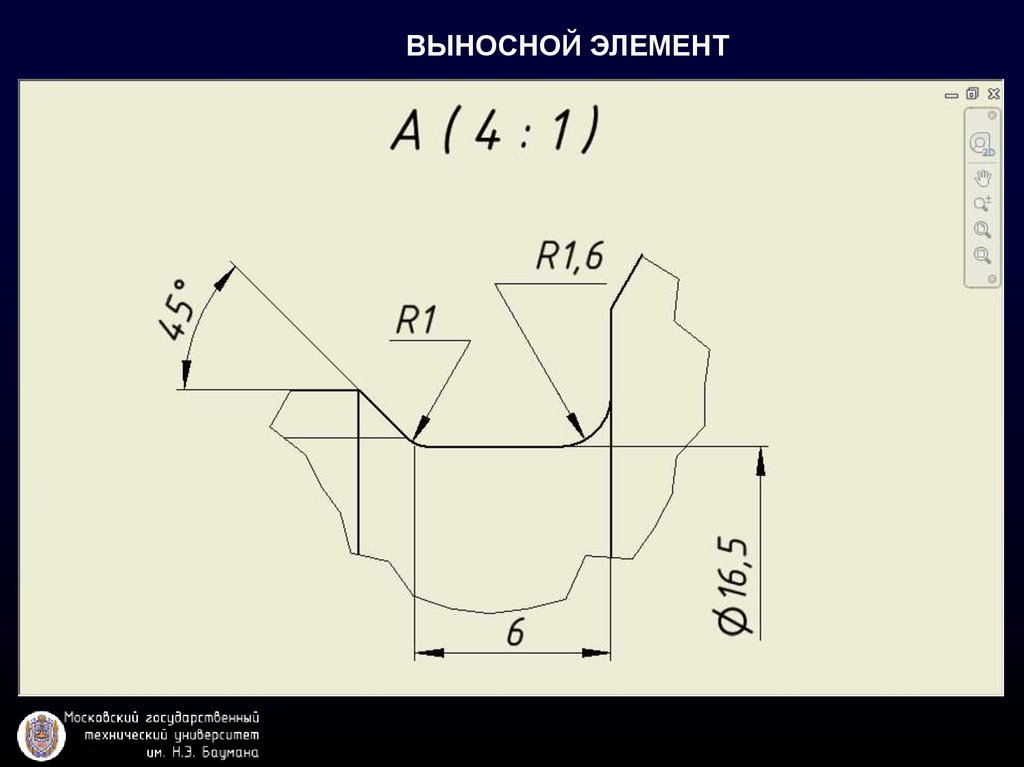 В них не допускается использование тех сокращений, которые не являются общепринятыми и не предусмотренными существующими стандартами.
В них не допускается использование тех сокращений, которые не являются общепринятыми и не предусмотренными существующими стандартами.
Чтобы обозначать на чертежах выносные элементы, сечения, разрезы, виды, поверхности, а также некоторые другие элементы, используются прописные буквы русского алфавита. Для этой цели не используются такие из них, как: Ь, Ъ, Ы, Х, О, Й.
Согласно действующим нормам и правилам, на буквенных обозначениях размер шрифта должен быть больше, чем размер размерных чисел, используемых на этом же чертеже, примерено вдвое.
Что касается масштаба тех изображений на чертеже, которые отличаются от масштаба указанного в основной надписи, то он обозначается сразу после надписи, относящейся к изображению: А(2:1), Б(5:1), А-А(1:1).
Присвоение буквенных обозначений осуществляется в алфавитном порядке, без пропусков и повторений, причем независимо от того, какое количество листов содержит чертеж.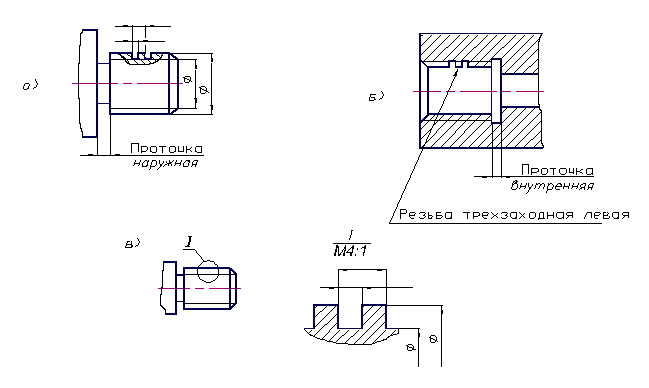 При этом рекомендуется в первую очередь обозначать изображения.
При этом рекомендуется в первую очередь обозначать изображения.
В тех случаях, когда на чертежах трудно найти дополнительные изображения (выносные элементы, дополнительные виды, разрезы, сечения) из-за того, что они очень насыщены различными элементами или же состоят из двух или более листов, то рядом с их обозначениями указываются или обозначения зон, где эти изображения размещаются, или номера листов.
Виды, разрезы, сечения, штриховка, выносные элементы на чертежах
Похожие презентации:
Изображения предметов. Виды, разрезы, сечения
Изображения – виды, разрезы, сечения
Изображения: виды, разрезы, сечения
Начертательная геометрия и инженерная графика. Изображения на чертеже – виды, разрезы, сечения
Изображения – виды, разрезы, сечения
Виды, разрезы, сечения
Изображения – виды, разрезы, сечения
Изображения – виды, разрезы, сечения
Виды, разрезы, сечения. ГОСТ 2.305-2008
Изображения – виды, разрезы, сечения ГОСТ 2. 305-2008
305-2008
Виды
основные
дополнитель
ные
местные
Разрезы
Простые
(одна
секущая
плоскость)
Сложные
(две и
более
секущих
плоскостей
)
Сечения
наложенные
вынесенные
Выносные
элементы
Виды
делятся на :
Основные, которые расположены на
Дополнительные, расположенные на
дополнительных плоскостях проекций;
Местные (часть основного вида)
1
– вид спереди (главный вид)
2 – вид сверху
3 – вид слева
4 – вид справа
5 – вид снизу
6 – вид сзади
Если какую-либо часть
предмета невозможно
показать на основных
видах без искажения
формы и размеров, то
применяют
дополнительные виды,
получаемые на
плоскостях, не
параллельных
принятым плоскостям
проекций
Изображение
отдельного,
ограниченного места
поверхности
предмета называют
местным видом
Местный вид
отмечается на
чертеже подобно
дополнительному
виду
Основные виды не подписываются, если
располагаются в проекционной связи
Если виды не находятся в непосредственной
проекционной связи с главным изображением,
то направление проецирования указывается
стрелкой и обозначается прописной буквой, а
над полученным видом следует указать одну и
ту же прописную букву
Местные и дополнительные виды, в основном,
подписывают и обозначают
Подробная информация изложена в ГОСТ 2.
 30568
30568ПРОСТЫЕ РАЗРЕЗЫ
В образовании простого
разреза участвует одна
секущая плоскость
В зависимости от
положения секущей
плоскости относительно
горизонтальной плоскости
разрезы делятся на:
– горизонтальные
– вертикальные
– наклонные
СЛОЖНЫЕ РАЗРЕЗЫ
В образовании сложного
разреза участвует две и
более секущих плоскостей
Сложные разрезы делятся
на:
– ступенчатые, когда
секущие плоскости
параллельны и
– ломаные, когда секущие
плоскости пересекаются
При построении
ломаного разреза
секущие плоскости
условно поворачивают
около линии
пересечения
плоскостей до
совмещения в одну
параллельную какойлибо основной
плоскости проекций
При
выполнении
ступенчатого разреза
секущие плоскости
совмещают в одну
общую плоскость и
разрез оформляется
как простой
Линии,
разделяющие два сечения друг от
друга в местах перегибов, не
указываются
Положение секущей плоскости на
чертеже указывают линией сечения и
подписывают
Сложные разрезы обязательно
подписываются по типу А-А и т.
 д.
д.Разрезы располагают на месте основных
видов
ВЫНЕСЕННОЕ СЕЧЕНИЕ
НАЛОЖЕННОЕ СЕЧЕНИЕ
В
сечении показывается только та часть
предмета, которая располагается в
секущей плоскости
В разрезе показывается то, что лежит в
секущей плоскости и то, что
располагается за ней
Выносной элемент- это
дополнительное
увеличенное
изображение какойлибо части предмета,
требующее пояснение
формы, размеров,
других данных. Он
содержит подробности,
не указанные на
основном
изображениии
Для
того, чтобы чертеж был простым и
понятным, а также с целью экономии
времени при выполнении чертежей в
соответствии с ГОСТ 2.305-68
устанавливают следующие условности и
упрощения…
Если
вас интересует более подробная
информация, то вам следует обратиться
к следующим источникам:
– ГОСТ 2.305-68 «Изображения»;
– Боголюбов С.А. «Инженерная графика»,
М.: Высшая школа;
Куликов В.П. «Стандарты
инженерной графики»
Сайты в Интернете
English Русский Правила
Как добавлять выноски в технические эскизы и почему они важны
youtube.com/embed/LPb84jViMAs?feature=oembed” frameborder=”0″ allow=”accelerometer; autoplay; clipboard-write; encrypted-media; gyroscope; picture-in-picture” allowfullscreen=””/>Одной из важнейших вещей, к которой должен стремиться дизайнер, является точность. Основой этого является создание их технических пакетов, и они должны включать всю информацию, необходимую для того, чтобы идея дизайна продукта стала реальностью. Технические пакеты заполнены техническими эскизами, которые дают осязаемое представление о том, как может выглядеть предмет одежды. Тем не менее, ключом к действительно точному техническому пакету являются комментарии со стрелками, также известные как аннотации, помеченные этими техническими эскизами.
Эти выноски в виде стрелок обычно указывают на конкретные детали эскизов с комментариями для их дальнейшего пояснения. Это помогает производителям четко понимать требования к конструкции и производить продукцию в точном соответствии со спецификациями.
В этом сообщении блога мы обсудим, почему выноски со стрелками являются важной частью каждого технического пакета. Мы также укажем основные ограничения, с которыми сталкивается каждый дизайнер при добавлении аннотаций к техническим эскизам в Excel и Adobe Illustrator. И, наконец, мы предоставим решение о том, как быстро определить спецификацию одежды и как избежать серьезных ошибок на этом пути.
Что такое выноски со стрелками?
Выноски со стрелками или комментарии к выноскам — это дополнительная информация, которая прикрепляется к техническим эскизам. Некоторые дизайнеры также называют их аннотациями комментариев. Эти технические аннотации представляют собой объяснение или комментарий к конкретной детали технического эскиза. Например, расположение резинок/пуговиц или конкретная деталь конструкции. Подобные детали четко показаны только на изображении, если это необходимо, поэтому всегда полезно включать дополнительные детали.
Выноски в виде стрелок обычно добавляются в Adobe Illustrator вместе с техническим эскизом. Они также иногда добавляются в Excel. Эти выноски обычно изображаются красными стрелками с соответствующими цифрами или буквами. Иногда их рисуют просто линиями без указывающих стрелок.
Они также иногда добавляются в Excel. Эти выноски обычно изображаются красными стрелками с соответствующими цифрами или буквами. Иногда их рисуют просто линиями без указывающих стрелок.
Почему важны стрелки
Представьте, что технический эскиз — это чертеж вашей одежды. Вы хотели бы указать каждую мелочь, чтобы произвести ее правильно. Чтобы убедиться, что планки размещены в нужном месте, воротник и манжеты состыкованы и достигнута желаемая посадка.
Здесь в игру вступают стрелочные выноски. Без этих выносок важная информация может быть утеряна, а ваша одежда может выглядеть не так, как вы предполагали. Это приводит к многочисленным раундам согласований и дополнительным физическим образцам одежды. На это уходит много времени, а иногда и денег.
Чтобы проиллюстрировать важность выносок со стрелками, взгляните на наш пример сумки. Мы добавили выноски в виде стрелок на видах сумки спереди и сзади. Эти выноски включают размещение кольца, триплана и размещение швейной нити. Это показывает, как выноски делают наши технические эскизы более точными.
Это показывает, как выноски делают наши технические эскизы более точными.
Для уточнения того, как сумка должна выглядеть внутри, мы предоставляем дополнительные технические эскизы с выносками повернутых видов спереди и сзади. С помощью аннотаций выноски мы указываем детали, такие как кромочная строчка, швейная нить, положение вытачки и т. д.
Повернутый вид сумки спереди и сзадиОграничения Excel и Adobe Illustrator при рисовании аннотаций
Adobe Illustrator, Excel и CorelDRAW — популярные программы для дизайнеров. Однако они могут быть чрезвычайно ограничены, когда дело доходит до добавления комментариев к вашей работе. В программах для создания векторов может быть сложно добавить точные формулировки и указатели к вашей работе.
Добавление линий и меток, особенно в программах, не основанных на словах, таких как Illustrator, может быть чрезвычайно сложным и трудоемким. Если вы допустили ошибку, исправить ее быстро также может быть невозможно. Также существует риск того, что вы можете случайно переместить другую строку выноски по ошибке. Таким образом, другие программы, хотя и отлично подходят для рисования технических эскизов, не предназначены для того, чтобы вы могли легко добавлять выносные комментарии.
Если вы допустили ошибку, исправить ее быстро также может быть невозможно. Также существует риск того, что вы можете случайно переместить другую строку выноски по ошибке. Таким образом, другие программы, хотя и отлично подходят для рисования технических эскизов, не предназначены для того, чтобы вы могли легко добавлять выносные комментарии.
Чтобы продемонстрировать, позвольте мне показать вам, как это будет работать в Illustrator шаг за шагом
Добавление стрелок к техническому эскизу в Adobe IllustratorЧтобы добавить стрелочки в Adobe Illustrator, вам необходимо:
- Сначала заблокируйте слой с вашим эскизом;
- Создайте новый слой для ваших выносок;
- Проведите линию к каждой детали, которую вы хотите уточнить;
- Отредактируйте его, чтобы он выглядел как стрелки;
- Создайте текстовое поле, добавьте детали дизайна и отредактируйте текстовое поле, чтобы оно соответствовало
Это приводит к утомительной работе и потере времени.
Как добавить аннотации выноски на Techpacker
Теперь: вот решение.
Techpacker позволяет добавлять аннотации, просто нажав на него. Нажмите и перетащите ту часть эскиза, где вы хотите разместить линию выноски. Первоначально это нарисовано как аннотация плоской линии. Перетащите эту линию так долго, как вам нравится, и справа появится окно. Поле выноски справа позволит вам добавить свой комментарий.
Добавление аннотаций выноски к платью в TechpackerВы также можете использовать наш подключаемый модуль Adobe Illustrator для прямой загрузки изображения из Illustrator — это позволит без суеты добавлять комментарии выноски в Techpacker.
Techpacker также позволяет создавать изогнутые аннотации в один клик, когда это необходимо. Например, для таких частей одежды, как плечи или изгибы чашечек бюстгальтера, это особенно полезно.
Добавление изогнутой аннотации в Techpacker Techpacker сохраняет ваши аннотации, поэтому при замене эскиза вы не потеряете свои аннотации, и ваша тяжелая работа не пропадет даром.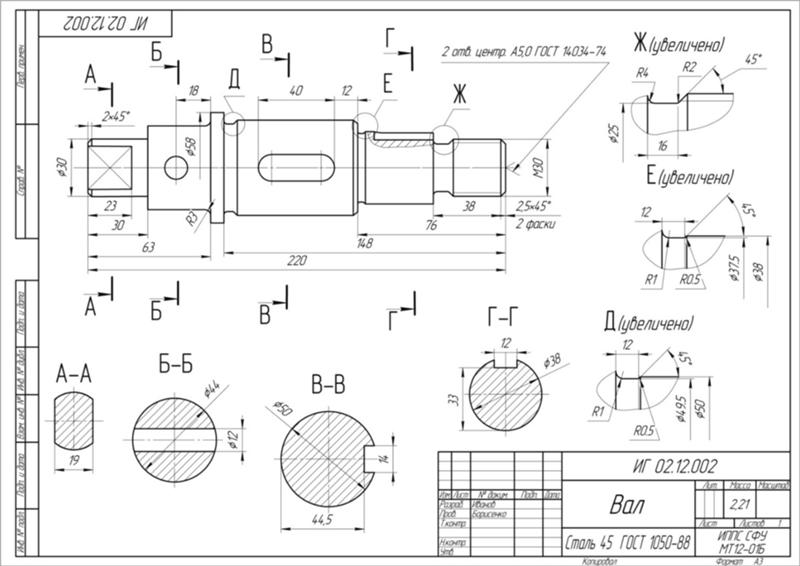 Здесь вы также можете удалить изображение, если это необходимо.
Здесь вы также можете удалить изображение, если это необходимо.
Самое приятное то, что Techpacker автоматизирует многие процессы за вас. Платформа позволяет легко смещать аннотации, изменять цвета и устанавливать их в определенном порядке, чтобы сделать ваши технические эскизы более понятными для вашего производителя. Вы также можете изменить порядок своих аннотаций, просто перетащив их, если это необходимо. Эта функция недоступна во многих других программах, таких как Illustrator, что делает ее особенно полезной.
После добавления аннотаций к техническим эскизам можно одним щелчком мыши создать полный заводской технологический пакет. Со всеми вашими комментариями в правильном порядке.
Techpacker создаст для вас готовый пакет технологий одним щелчком мышиХотите попробовать эту функцию выносок? ПОЛУЧИТЕ БЕСПЛАТНУЮ ПРОБНУЮ ПРОБНУЮ ВЕРСИЮ TECHPACKER ИЛИ Запросить демонстрацию Управляйте рабочим процессом от разработки продукта до производства без лишних хлопот. |
Ссылки Примечания Выноски
Быстрое видео
Power Tip: расширенные советы RefNote
- Справочные примечания Выноски Обзор
- Параметры стиля выноски и выноски
- Настройка или изменение масштаба справочных примечаний Выноски
- Свойства сопоставления и справочные примечания Выноски
- Размещение выносок справочных примечаний в пространстве листа
- Вызов RefNotes во внешних ссылках
- Ошибка при проверке справочных примечаний выносок с использованием проверки выносок
- Связанные вебинары
- Устранение неполадок
Выноска справочного примечания идентифицирует справочное примечание (RefNote), которое вы разместили на чертеже, с номером, который вы ему присвоили. Большинство дизайнеров не будут вызывать каждый RefNote на чертеже. Скорее, выноска предназначена для визуальной идентификации одного экземпляра RefNote, позволяя вам и вашим клиентам узнавать другие. Мы разработали Список справочных заметок, чтобы предоставить более подробный каталог размещенных вами справочных заметок.
Скорее, выноска предназначена для визуальной идентификации одного экземпляра RefNote, позволяя вам и вашим клиентам узнавать другие. Мы разработали Список справочных заметок, чтобы предоставить более подробный каталог размещенных вами справочных заметок.
Инструкции по добавлению и размещению RefNotes см. на странице документации Reference Notes: Getting Started.
Выноски RefNotes теперь являются мультивыносками (MLLeaders)! Что такое MLeader? Это встроенная функция AutoCAD, которая преобразует выноску, стрелку и выноску в единый непрерывный объект. Для получения дополнительной информации см. нашу документацию по MLeaders.
Справочные примечания Выноски Обзор
Откройте наш RefNote Выноска инструмент:
F/X Site лента, RefNote Callout всплывающее окно
Введите RefNoteCallout в командной строке
Меню F/X Site , RefNote Callout option
Кроме того, вы можете вызвать RefNote, нажав кнопку Callout в Диспетчере RefNotes.
Курсор превратится в пикбокс, а в командной строке будет предложено ввести:
. Выберите объект для выноски.
Используйте поле выбора, чтобы выбрать RefNote, который вы хотите вызвать. Командная строка предложит вам выбрать место для точки стрелки.
Щелкните место на чертеже, где вы хотите поместить точку стрелки выноски.
Командная строка предложит вам выбрать конечную точку выноски.
Перетащите курсор в том направлении, в котором вы хотите продлить линию выноски. Нажмите, где вы хотите, чтобы линия выноски заканчивалась. Командная строка предложит вам выбрать местоположение выноски.
Выноска появится на вашем чертеже в выбранном вами месте.
Как показано на изображении слева, выноски RefNote предназначены для идентификации только одного или нескольких экземпляров определенного RefNote на вашем чертеже.
Список справочных примечаний предоставит более подробный каталог справочных примечаний в вашем чертеже.
Обратите внимание, что примечания к нотации и длине сами по себе являются выносками. Таким образом, когда вы размещаете один из этих типов RefNotes, вы будете размещать выноску на своем чертеже так же, как описано выше.
Мы предлагаем несколько типов справочных примечаний, каждый из которых имеет свою собственную функцию добавления элементов и данных к вашему чертежу. Чтобы узнать о различных типах справочных заметок, посетите наши разделы документации:
- Справочные примечания к обозначениям: Поместите числовой символ, относящийся к текстовому обозначению.
- Справочные примечания по длине: Разместите элемент линейного количества и рассчитайте данные, такие как стоимость за фут.
- Справочные примечания по площади/объему: поместите на чертеж такой материал, как мульча, представленный в виде штриховки, и рассчитайте такие данные, как стоимость и площадь в квадратных футах или кубический объем.

- Справочные примечания по объектам. Разместите один или несколько объектов на площадке и автоматически рассчитайте количество и стоимость.
Параметры стиля выноски и выноски
Чтобы назначить стиль выноски и поля выноски для выносок, которые будут обозначать ваши RefNotes, используйте кнопку 9.0150 Выноски и Выноска в нижней части диалогового окна Добавить ссылочную заметку .
Инструкции см. в документации по стилю выноски и выноски.
Мы предоставили возможность придать каждому RefNote свой собственный стиль для выносок, если вы захотите это сделать. Если вы хотите, чтобы все ваши выноски RefNotes выглядели одинаково, позаботьтесь о том, чтобы задать одинаковые стили выноски и выноски в каждой создаваемой или редактируемой RefNotes.
Настройка или изменение масштаба Справочные примечания Выноски
Наше программное обеспечение позволяет настраивать слой, шрифт, цвет, имя и размер выносок RefNote.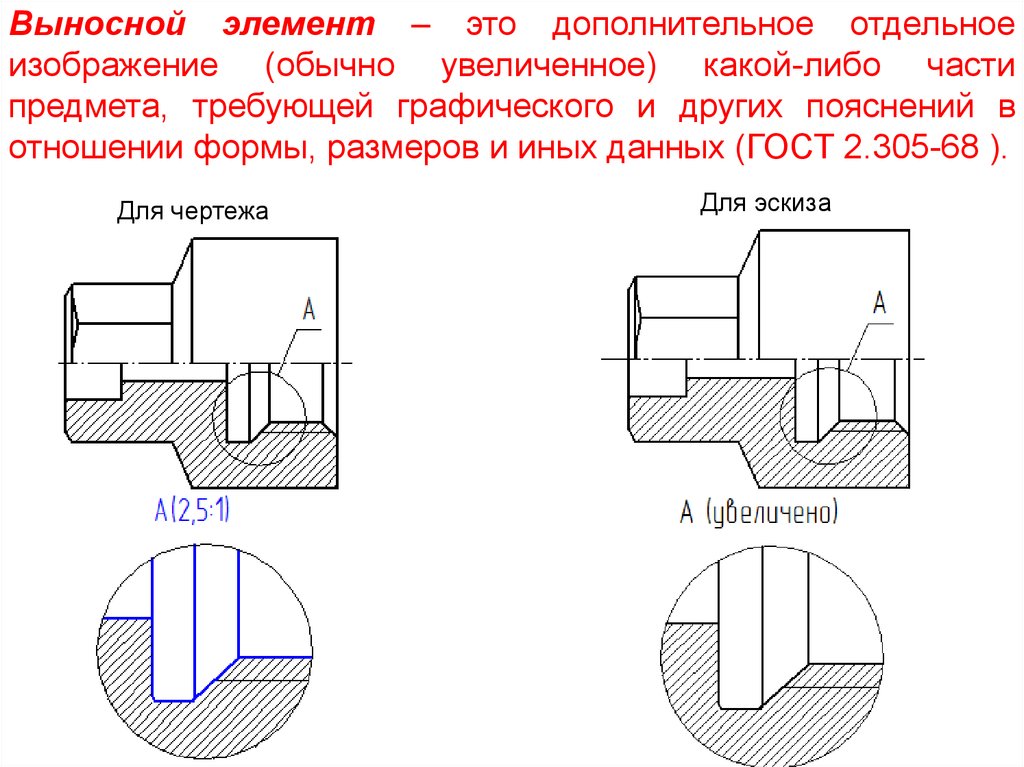 Однако, поскольку выноски автоматически расширяются вместе с текстом выноски, сами блоки выноски в настоящее время не настраиваются.
Однако, поскольку выноски автоматически расширяются вместе с текстом выноски, сами блоки выноски в настоящее время не настраиваются.
Если кажется, что ваши выноски RefNotes имеют неправильный размер или масштаб (по отношению к другим объектам на вашем чертеже), проблема, вероятно, связана с размером шрифта Выноска Заголовок Стиль текста.
Чтобы изменить масштаб выносок RefNotes, откройте Общие настройки, выберите стиль текста Заголовок выноски и нажмите Редактировать .
Введите желаемый размер шрифта в поле Point Size и нажмите OK , чтобы применить изменения.
Нажмите OK в общих настройках.
Удалите и очистите все существующие выноски в неправильном масштабе. Теперь вы можете снова разместить выноски RefNote, и они должны появиться в правильном масштабе.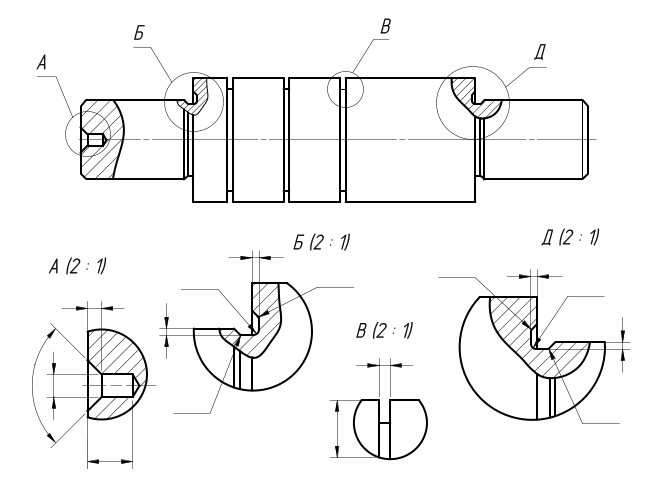
Изменение масштаба выносок, как описано выше, не приведет к изменению масштаба существующих выносок. Вам нужно будет удалить и очистить их, а затем разместить их снова.
Свойства соответствия и справочные примечания Выноски
Вы можете легко заменить одну справочную заметку, размещенную на чертеже, другой справочной заметкой, используя наши Свойства соответствия инструмент. Если вы используете этот метод для замены справочной заметки, которую вы уже вызвали, выноска обновится автоматически. Для получения дополнительной информации см. раздел документации Match Properties и Reference Note Callouts.
Размещение справочных примечаний и выносок в пространстве листа
Вы можете поместить выноски RefNotes в пространство листа и по-прежнему выполнять проверку ошибок, как если бы они были помещены в пространство модели.
Основные причины размещения выносок в Paper Space:
- План чрезвычайно плотный, как виртуальные джунгли, без реального отрицательного пространства (например, здания, дорожки или мощения), и любые выноски будут падать на другие RefNotes или другие объекты с возможностью сокрытия важной информации.
 В этом случае вы можете разместить выноски в областях за пределами области просмотра, в пустых областях макета листа Paper Space.
В этом случае вы можете разместить выноски в областях за пределами области просмотра, в пустых областях макета листа Paper Space. - Вы просто предпочитаете размещать выноски на вкладке макета пространства листа и, возможно, за пределами окна просмотра изображения сайта и в пустой области макета листа.
- Ваш офис традиционно делает этикетки в Paper Space, и вы хотите сохранить эту традицию. Мы обнаружили, что этот аргумент не работает, так как гораздо быстрее и в большинстве ситуаций более гибко размещать метки в пространстве модели, резервируя пространство листа только для макета листа.
В этом примере мы поместим выноску RefNote в Paper Space для слайда RefNote игровой площадки, изображенного справа.
Чтобы вызвать ваши RefNotes в Paper Space, вы должны сначала «заблокировать» отображение видового экрана.
Чтобы заблокировать область просмотра, щелкните ограничивающую линию области просмотра, чтобы выделить ее.
Затем щелкните правой кнопкой мыши и выберите Свойства в открывшемся меню.
Однажды в Properties панель, перейдите к Display Locked и выберите Yes .
Теперь выберите окно просмотра и используйте «точки захвата», чтобы расширить окно просмотра наружу (в нашем примере, вправо), открыв большую часть чертежа в пространстве модели.
Дважды щелкните в окне просмотра, чтобы работать в «плавающем пространстве модели» или пространстве модели, пока вы находитесь в пространстве листа.
Поместите выноску RefNote и убедитесь, что вы продлеваете линию выноски за пределы исходной области окна просмотра .
Выноски будут отображаться в других частях чертежа, но они автоматически перемещаются в пространство листа, когда вы их размещаете.
После того, как вы закончите размещать выноски, вы переместите край области просмотра обратно в исходное положение, чтобы видеть только выноски.
На изображении слева область просмотра возвращается в исходное положение, оставляя выноску за пределами области просмотра.
Если вы хотите разместить свои выноски внутри и вокруг сайта, у вас нет реальной причины размещать их в Paper Space. Если у вас нет места для размещения выносок в макете сайта «Пространство модели», размещение «Пространство листа» является логичным решением.
Вызов RefNotes во внешних ссылках
Вы можете легко пометить RefNotes во внешних ссылках, продолжая работать внутри основного чертежа. Просто убедитесь, что и чертеж, который вы надписываете внутри, и чертеж внешней ссылки настроены на один и тот же проект Land F/X. Затем пометьте свои RefNotes, как обычно.
Ошибка при проверке выносок справочных примечаний с помощью проверки выносок
Готовы к проверке на наличие ошибок выносок справочных примечаний? Запустите наш инструмент Verify Callouts , чтобы убедиться, что вы правильно пометили свои RefNotes. Инструкции см. в нашей документации Verify Callouts.
Инструкции см. в нашей документации Verify Callouts.
Связанные вебинары
- Дизайн хардскейпа: дизайн хардскейпа с помощью Land F/X полностью основан на справочных примечаниях (RefNotes). Узнайте о множестве опций, доступных в нашем инструменте RefNotes, которые упростят рабочий процесс вашего проекта. Мы рассмотрим все основы RefNotes, включая настройку и размещение RefNote, вызов ваших функций и размещение расписания. (1 час 2 мин)
- Упрощенный жизненный цикл проекта сайта и ландшафта: у вас под рукой есть инструменты, в том числе наш инструмент RefNotes, чтобы превратить ваш сайт и дизайн ландшафта от концепции до строительной документации, в комплекте с количествами, данными, выносками и сметами. Изучите полный процесс, охватывающий жизненный цикл каждого проекта, который сократит ваше общее время на подготовку чертежей на несколько дней. (1 час 3 мин)
- Знакомство с инструментами сайта: на этом веб-семинаре рассматриваются основы того, что могут предложить наши инструменты сайта, включая раздел, посвященный диспетчеру справочных заметок.
 (1 час 2 мин)
(1 час 2 мин) - Common Land F/X Questions: на этом веб-семинаре рассматриваются некоторые из наших менее известных инструментов, в том числе пользовательские поля справочных примечаний. (1 час)
- Как работает связь с производителем: связь с производителем работает в сочетании с нашим инструментом справочных заметок, чтобы помочь вам определить удобства для участка и материалы для ландшафта от конкретных производителей. Узнайте все об этом здесь. (53 мин)
- Использование RefNotes и калькуляций: создание проекта с помощью RefNotes прямо из концепции может помочь ускорить процесс создания точных подробных чертежей и строительных чертежей с оценкой затрат на каждом этапе. Мы рассмотрим несколько советов для продвинутых пользователей с RefNotes, используя реальный проект. (46 мин)
Устранение неполадок
Проблема: необходимо изменить масштаб выносок справочных примечаний, чтобы они соответствовали новому масштабу чертежа
Проблема: Вы не можете вызывать или редактировать штриховку RefNote
Проблема: вы получили сообщение об ошибке, содержащее текст AcRxClassName, при попытке разместить выноску RefNote
Проблема: Вы можете повторно вызывать только одну и ту же RefNote, даже когда вы выбираете новую Refnote для вызова
Проблема: на чертеже отображаются текстовые поля вместо выносок RefNote
Проблема: текст выноски RefNote неправильно масштабирован — он слишком велик или слишком мал
Проблема: ваши выноски RefNote идут только с одной стороны от своих выносок — справа или слева
Проблема: вы поместили выноску RefNote в рабочую область с назначенной ей ПСК, и выноска выровнена по этой ПСК, а не по МСК
Проблема: сообщение об ошибке Outside Limits в командной строке / вы не можете разместить выноски RefNotes / не можете видеть выноски RefNotes в пространстве модели
Проблема: разные справочные примечания Выноски отображаются в разных стилях на одном и том же чертеже
Проблема: текст в выносках RefNote выглядит скомканным, сдвинутым или перекрывающимся
Проблема.


 Попробуйте Техпакер.
Попробуйте Техпакер.
 В этом случае вы можете разместить выноски в областях за пределами области просмотра, в пустых областях макета листа Paper Space.
В этом случае вы можете разместить выноски в областях за пределами области просмотра, в пустых областях макета листа Paper Space. (1 час 2 мин)
(1 час 2 мин)